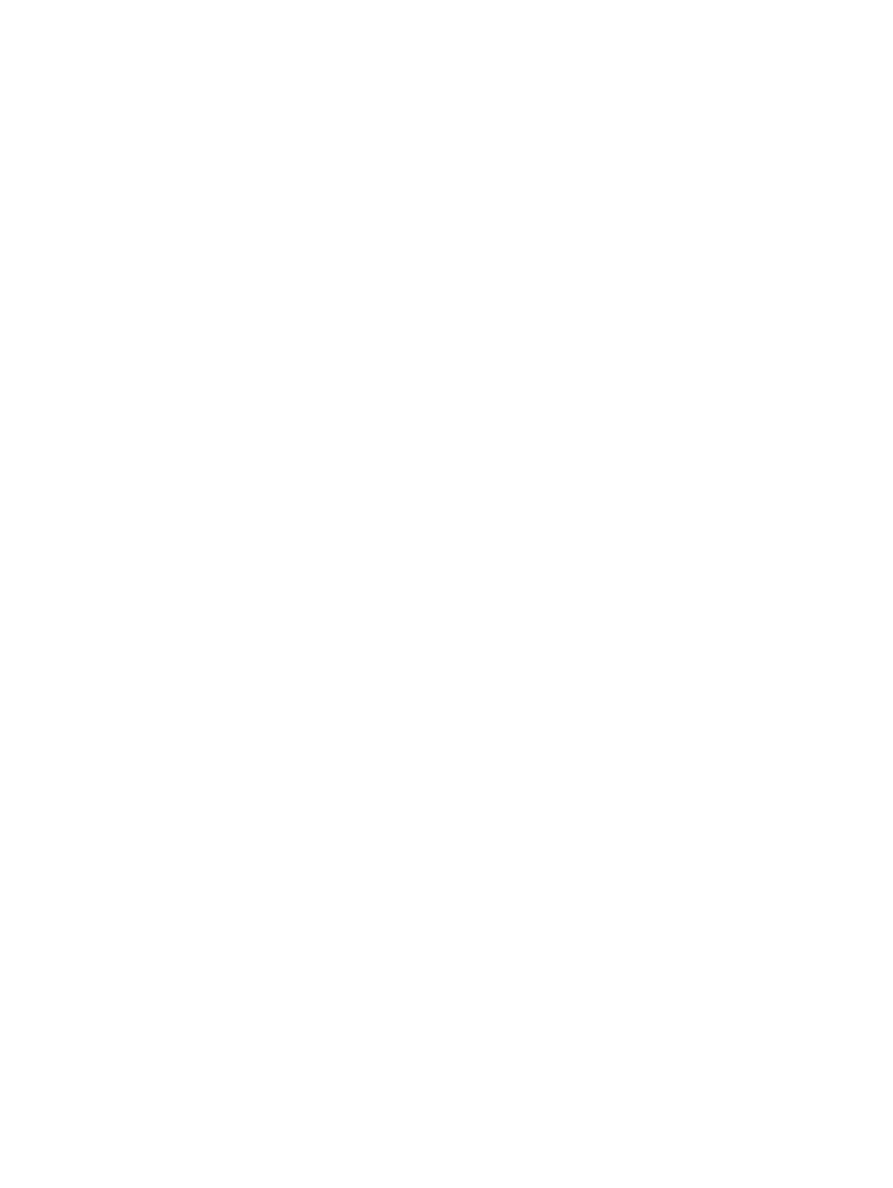
ブックレットの作成
(Mac OS X)
1.
[ファイル] メニューをクリックして、[印刷] オプションをクリックします。
2.
[プリンタ] メニューで、本製品を選択します。
3.
デフォルトで、プリント ドライバに [部数とページ数] メニューが表示されます。メニューの
ドロップダウン リストを開いて、[レイアウト] メニューをクリックします。
4.
[
Two-Sided] ドロップダウン リストから [綴じ込み] オプションを選択します。
5.
メニューのドロップダウン リストを開いて、[ブックレット印刷] メニューをクリックします。
6.
[
Format Output as Booklet (ブックレットとして出力をフォーマット)] ボックスをクリッ
クし、
[綴じ込み] オプションを選択します。
7.
用紙サイズを選択します。
8.
[印刷] ボタンをクリックします。
80
第
5 章 印刷
JAWW
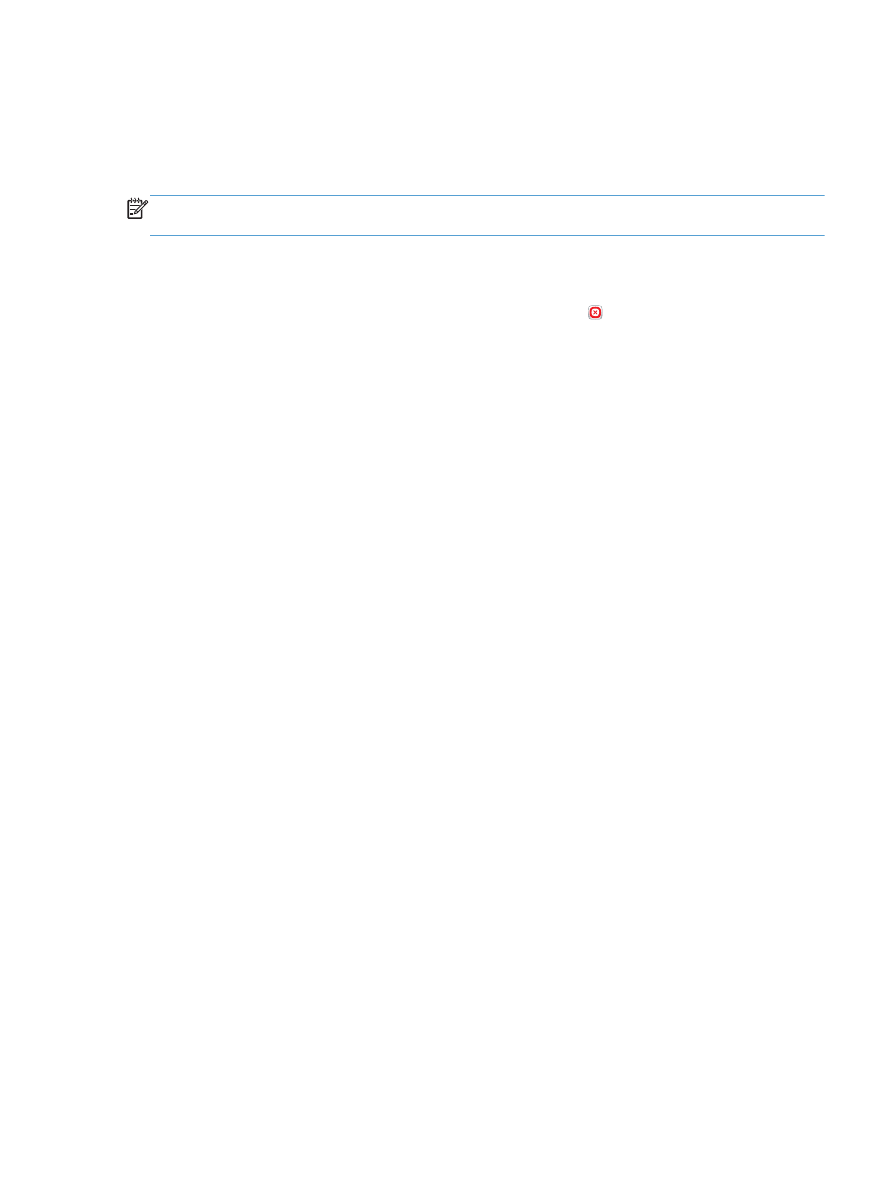
その他の印刷タスク
(Windows)
印刷ジョブのキャンセル
(Windows)
注記:
印刷ジョブが印刷プロセスに入るまでにまだ時間がある場合、キャンセルできることがあり
ます。
1.
印刷ジョブが現在進行中の場合は、次の手順に従ってプリンタのコントロール パネルからジョ
ブをキャンセルします。
a. プリンタのコントロール パネルのホーム画面で、[停止 ] ボタンをタッチします。ジョブ
が一時停止して、
[
ジョブ ステータス
] 画面が開きます。
b. タッチスクリーンのリストから、キャンセルするジョブをタッチし、[
ジョブのキャンセル
]
ボタンをタッチします。
c. キャンセルの確認メッセージが表示されます。[
はい
] ボタンをタッチします。
2.
ソフトウェア プログラムまたは印刷キューから印刷ジョブをキャンセルすることもできます。
●
ソフトウェア プログラム: 通常は、しばらくの間コンピュータの画面に表示されるダイア
ログ ボックスで印刷ジョブをキャンセルできます。
●
Windows プリント キュー: 印刷ジョブがプリント キュー (コンピュータのメモリ) ま
たはプリント スプーラで待機中の場合、そこでジョブを削除します。
◦
Windows XP、Windows Server 2003、または Windows Server 2008:
[スタート] メニューをクリックし、[設定]、[プリンタと
FAX] の順にクリックしま
す。プリンタのアイコンをダブルクリックしてウィンドウを開き、キャンセルする印
刷ジョブを右クリックし、[キャンセル] をクリックします。
◦
Windows Vista: 画面の左下隅にある [Windows] アイコンをクリックして、[設定]
‐ [プリンタ] の順に選択します。プリンタのアイコンをダブルクリックしてウィン
ドウを開き、キャンセルする印刷ジョブを右クリックし、[キャンセル] をクリックし
ます。
◦
Windows 7: 画面の左下隅にある Windows アイコンをクリックして、[デバイス
とプリンター] をクリックします。プリンタのアイコンをダブルクリックしてウィン
ドウを開き、キャンセルする印刷ジョブを右クリックし、[キャンセル] をクリックし
ます。
用紙サイズの選択
(Windows)
1.
ソフトウェア プログラムから、[印刷] オプションを選択します。
2.
プリンタを選択し、[プロパティ] または [ユーザー設定] をクリックします。
3.
[用紙
/品質] タブをクリックします。
4.
[用紙サイズ] ドロップダウン リストからサイズを選択します。
JAWW